Ево погледа на 5 најбољих начина на које можете да прилагодите Мицрософт тимове по свом укусу.
Испробајте тамну тему
Конфигуришите потврде о читању
Додајте неке апликације
Подесите своја обавештења
Поставите прилагођену статусну поруку
Понекад једноставно желите да апликације и програме које користите сваки дан учините мало личним. Уз Мицрософт Теамс, ово је нешто и што можете да урадите.
Било да је у питању мрачна тема, признанице о читању, апликације и још много тога, постоји неколико различитих начина да је прилагодите. Ево погледа на 5 најбољих начина на које можете подесити тимове по сопственом укусу.
Мрачна тема
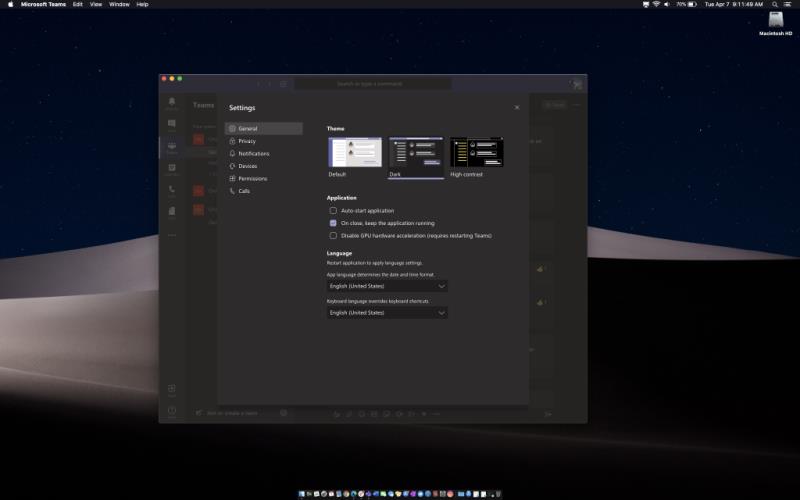
Први начин на који можете да прилагодите тимове по свом укусу је тамна тема. За разлику од Слацк-а, Теамс не подржава прилагођене теме, али можете да пребаците апликацију Теамс на тамну тему ако тражите нешто другачије. Процес је исти за МацОС и Виндовс.
Да бисте започели, само додирните своју слику профила у горњем десном углу екрана. Након тога кликните на Подешавања. Затим ћете морати да кликнете на картицу Опште ако већ није отворена. Затим можете изабрати Дарк из опције Тема. Када изаберете Дарк Теамс ће се аутоматски пребацити на тамну тему. Нема потребе да поново покрећете апликацију. Тамна тема функционише баш онако како очекујете. Претвара позадину у тимовима из беле у тамну боју. Ако користите тамну тему у свом оперативном систему као ми, ово чини чистији и сажетији изглед.
Прочитајте признанице
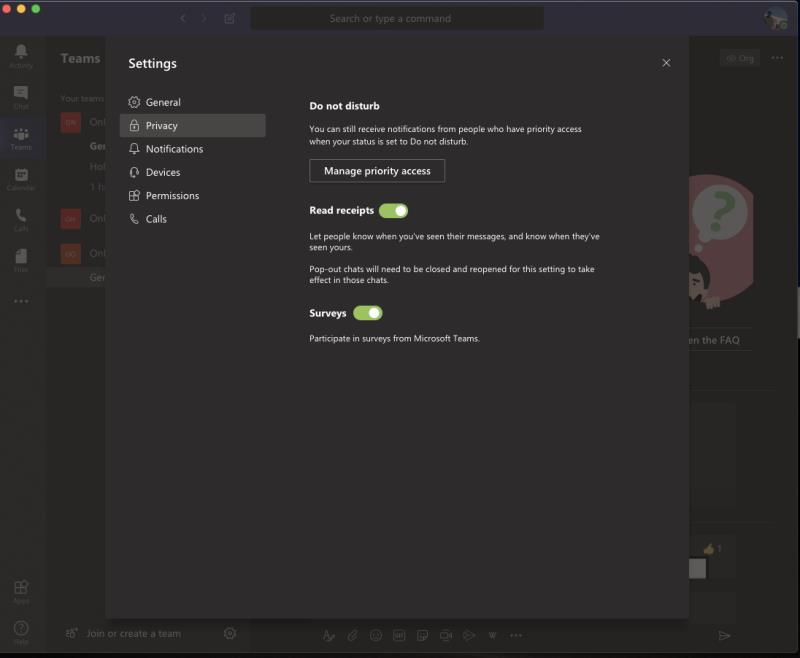
Потврде о читању су подразумевано укључене у Мицрософт тимовима. Као што име сугерише, добићете квачицу на својим порукама у 1:1 или групном ћаскању да бисте показали да је послата. Затим, када је порука прочитана, она ће се пребацити на икону ока. Ваш ИТ администратор има потпуну контролу над овом функцијом и може је укључити или искључити за све кориснике, али ако вам је то дозволио ИТ, можете и сами да је укључите или искључите.
Да бисте конфигурисали потврде о читању, додирните икону свог профила у горњем десном углу екрана. Затим ћете желети да кликнете на Подешавања, а затим да изаберете Приватност. Тада би требало да видите прекидач за потврде о читању. Ако вам је администратор то дозволио, моћи ћете да искључите прекидач. Имајте на уму, међутим, да ако пошаљете ћаскање некоме ко је искључио потврде о читању, али још увек имате укључену функцију, уопште нећете видети потврде о читању од те особе.
Додајте неке апликације
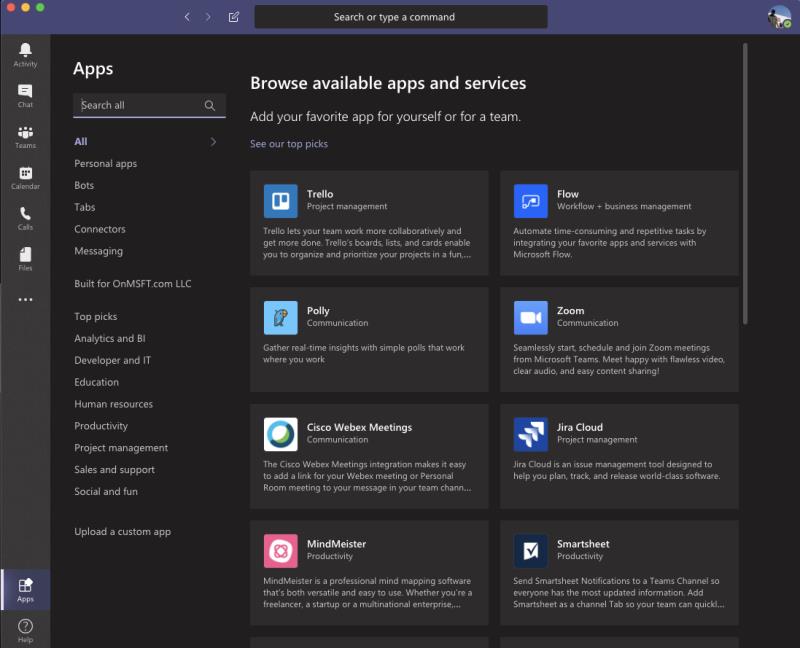
Треће на нашој листи су апликације. Ако вам је ИТ администратор то дозволио, моћи ћете да инсталирате апликације у тимовима. Раније смо покрили неколико избора за наше омиљене апликације . Они се крећу од Трелло-а, ИоуТубе-а, Википедије и Мицросфт Флов-а. Међутим, постоји каталог од преко 200+ апликација које можете преузети.
Постоје три специфична начина на која можете да додате апликације у Теамс. Прво, можете да изаберете Апликације са леве стране тимова, а затим да потражите своју апликацију да бисте је тамо додали. Тада ћете видети да се апликација појављује на бочној траци.
Друго, можете додати апликације на картицу у каналу за ћаскање. Да бисте то урадили, желећете да одете на канал, групно ћаскање или конверзацију један на један и кликнете на Додај картицу. Приказује се као икона +. Затим можете потражити или одабрати картицу коју желите.
Коначно, можете додати апликације из области за размену порука као бот. Ове апликације у области за размену порука вам омогућавају да убаците садржај директно у своје Теамс поруке. То можете да урадите тако што ћете изабрати ... на дну оквира где обично куцате своју поруку, а затим изабрати своју апликацију. Такође можете покушати да откуцате @, а затим кликните на Гет ботове да бисте пронашли још апликација.
Подесите своја обавештења
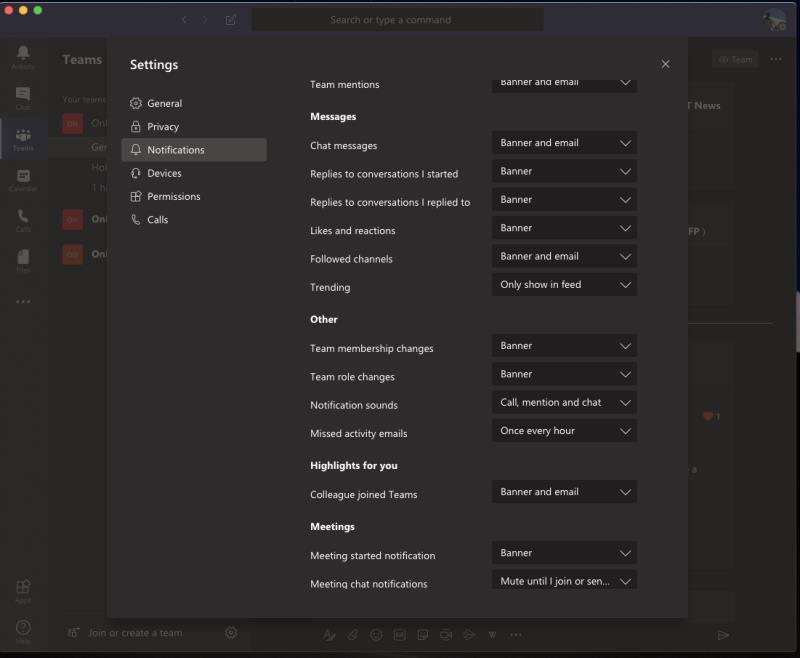
Наш четврти избор односи се на обавештења. На овом фронту, моћи ћете да прилагодите која обавештења добијате да бисте лакше очистили област активности у тимовима. Има доста тога што можете да контролишете, било да се ради о спомињањима, порукама, истакнутим стварима и још много тога. Можете видети све опције за ово тако што ћете отићи на икону свог профила, кликнути на опцију Подешавања, а затим кликнути на Обавештења.
За помињања као што су лична помињања, спомињања канала или спомињања тима, имате неколико опција. То укључује обавештења о банерима и имејловима, банерима и приказују се само у фиду. За поруке, одговоре, свиђања, канале које пратите и У тренду, имаћете исте опције за помињања, уз додатне могућности да потпуно искључите обавештења.
Ако желите, такође можете да креирате обавештења за одређену особу тако што ћете кликнути на дугме Управљај обавештењима на дну странице са подешавањима. Ово ће вам омогућити да пратите статус неке особе и да добијате обавештења када се она појави као доступна или ван мреже. Могло би бити корисно за праћење када неко дође на мрежу ради смене на послу.
Поставите статусну поруку
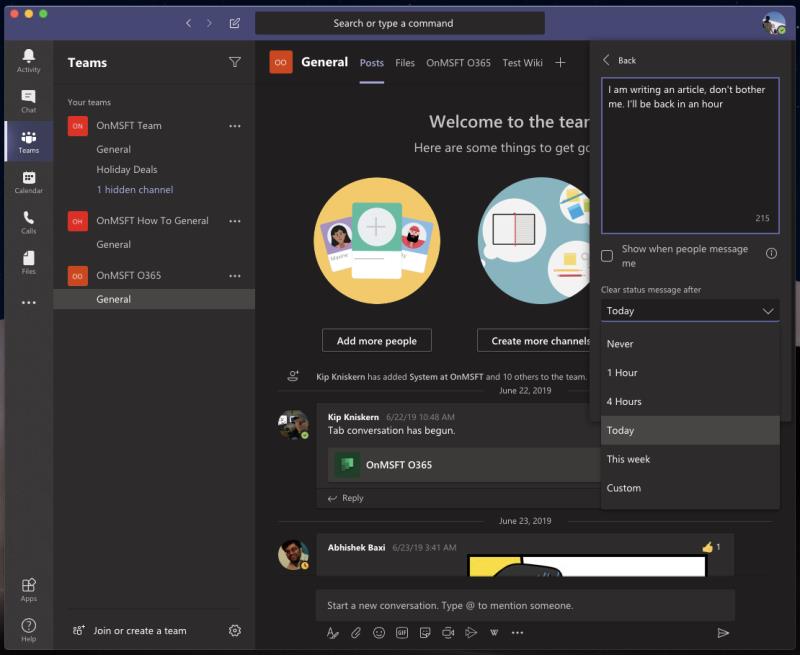
Наш коначни избор за прилагођавање тимова је коришћење статусне поруке. Помоћу статусне поруке можете да обавестите своје колеге шта ћете радити. Ово се може подесити на неколико сати, дана, недеља или на дневној бази. Одвојено је од вашег присуства на мрежи и можете му додати додатне информације од до 280 знакова, укључујући емоџије и још много тога.
Да бисте поставили статусну поруку, пожелећете да додирнете икону свог профила. Затим можете кликнути на дугме Постави статусну поруку. Затим ће се појавити оквир и можете унети свој прилагођени текст и изабрати. Имајте на уму да можете и да означите поље које каже прикажи када ми људи пошаљу поруку. Ово ће омогућити људима да виде вашу статусну поруку док састављају поруку или да вас @помену. За даље прилагођавање, можете подесити прилагођено време за брисање статусне поруке, по сату, недељно или на одређеној основи.
Како прилагођавате тимове?
Ово је само широки угао на то како можете да прилагодите Мицрософт тимове. Као бонус, такође предлажемо да испробате Снапцхат камеру са Мицрософт тимовима да бисте зачинили своје позиве са пријатељима . Можда бисте желели да проверите и како можете да замутите своју позадину у тимовима , ако тражите мало приватности током видео конференција.
Али то је само почетак. Има још много тога што можете да урадите са тимовима, а ми вас позивамо да погледате наш наменски центар за вести за више водича и упутстава у вези са тимовима. Такође, слободно нам јавите своје мисли у коментарима испод.

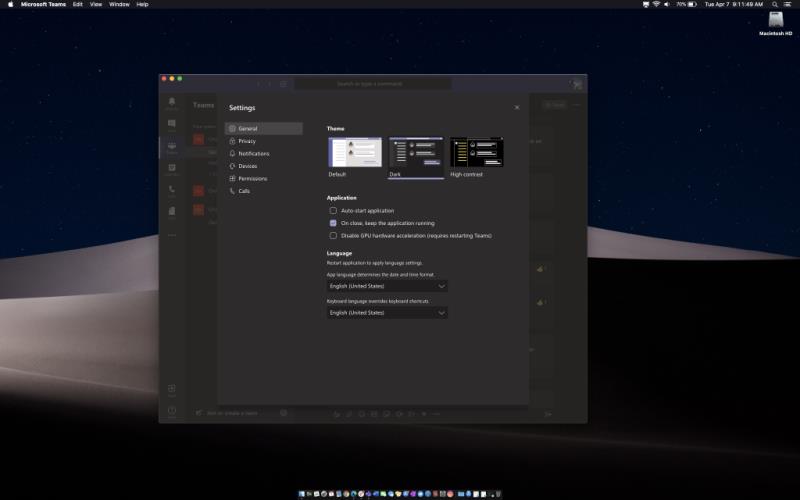
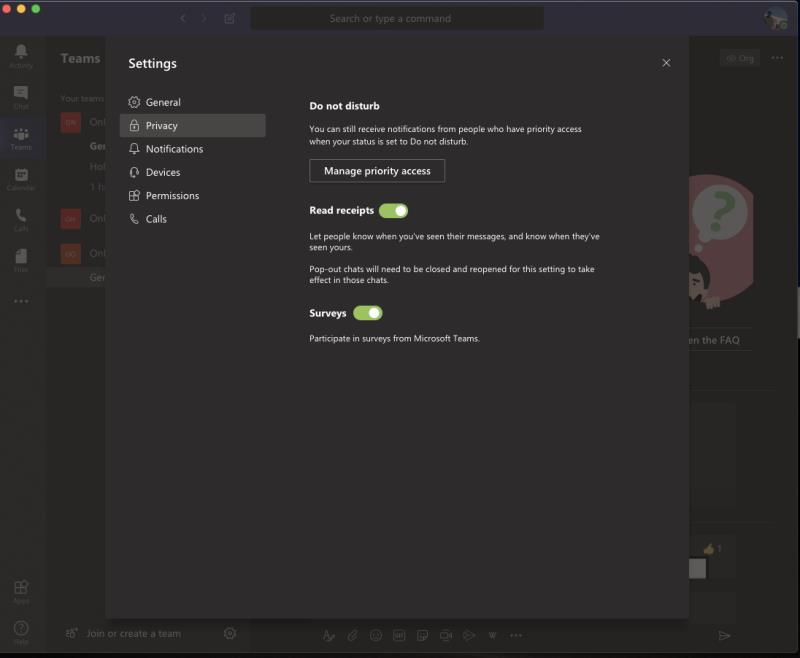
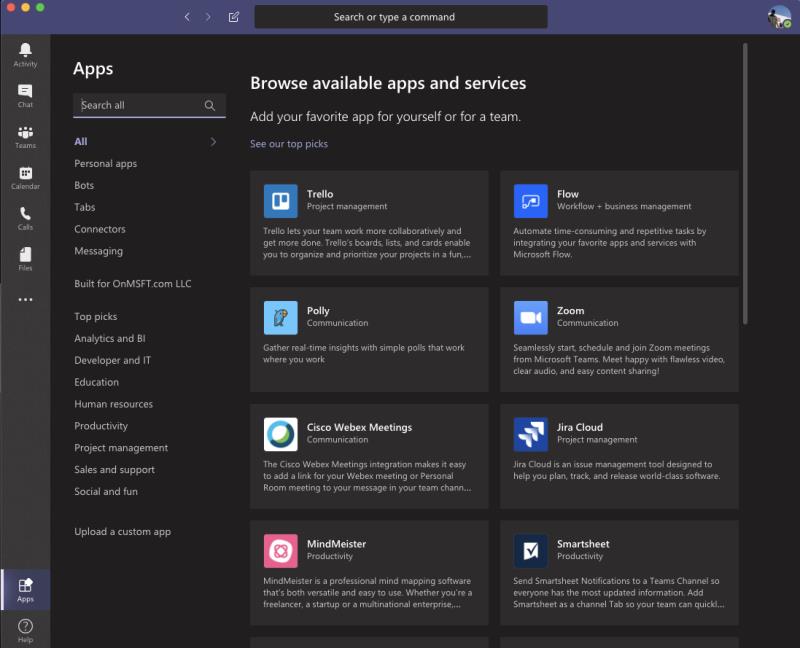
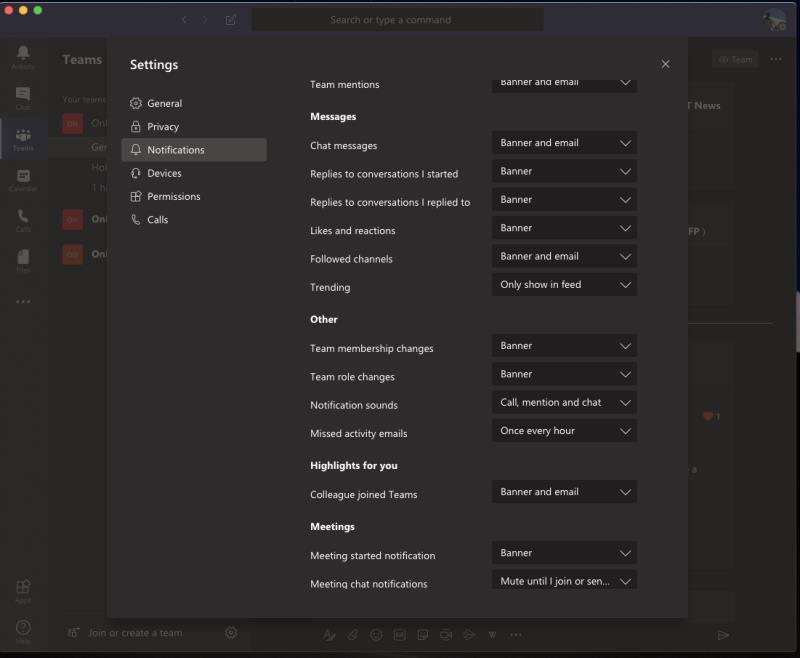
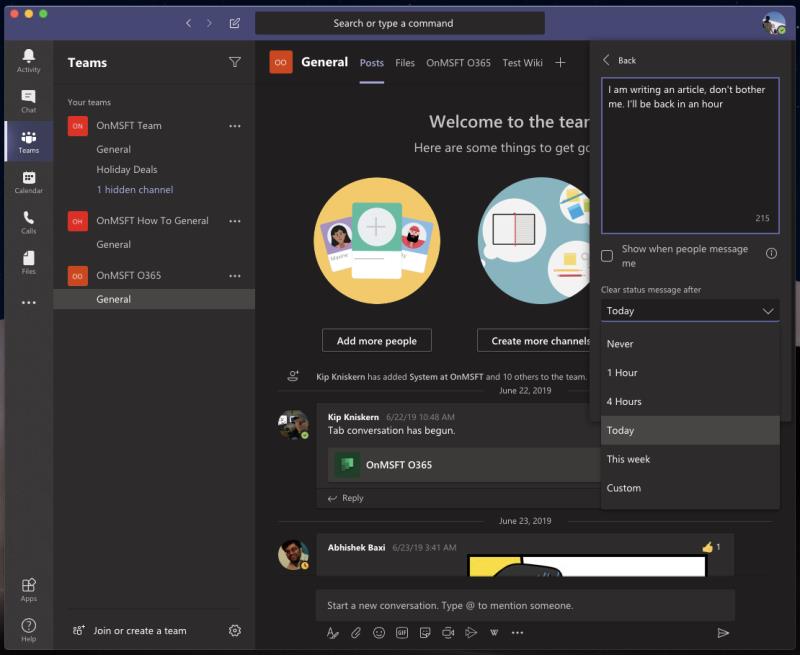
![Мицрософт Теамс код грешке 503 [РЕШЕНО] Мицрософт Теамс код грешке 503 [РЕШЕНО]](https://blog.webtech360.com/resources3/images10/image-182-1008231237201.png)

























